Configuration Appareil photo numérique La première fois que l’appareil photo est mis sous tension, le menu Configuration est affiché avec l’option Langue en surbrillance. Sélectionnez une langue et réglez l’heure et la date. Chargez la l’accumulateur Guide de démarrage rapide Prise de vue Choisissez une langue et programmez l’horloge 1 2 Réglages de l’appareil photo 3 Lorsque vous allumez votre appareil photo pour la première fois, les paramètres suivants sont définis comme indiqué dans le tableau ci-dessous : qualité et format d’image, sensibilité ISO, balance des blancs, mode d’exposition et zone de mise au point. Pour plus d’informations sur les réglages de l’appareil photo, reportez-vous au Guide de la photo numérique. Il faut environ 135 minutes pour recharger un accumulateur entièrement déchargée. Ce guide explique aux utilisateurs novices comment prendre des photos avec le D200 et comment les copier sur un ordinateur. Vous trouverez des informations complètes sur l’utilisation de l’appareil photo numérique Nikon dans le Guide Nikon de la photographie numérique avec le D200 et le manuel de référence de PictureProject (sur CD). Clignote En cours de chargement Insérez tel indiqué Cesse de clignoter Mettez l’appareil photo sous tension et appuyez sur la commande . Affichez le menu Langue. 4 5 Sélectionnez la langue. Mode d’exposition Taille d’image 6 Qualité d’image Chargement terminé Zone de mise au point Sensibilité ISO Revenez au menu Configuration. Attachez la courroie 7 Mettez Régl. date et heure en surbrillance. Affichez les options. 8 9 Écran de contrôle Option Qualité d’image Taille d’image Contenu de la boîte Sélectionnez Fuseau horaire. Vérifiez que la boîte contient les éléments répertoriés ci-dessous. Les personnes ayant acheté le kit avec objectif doivent vérifier que la boîte contient également un objectif. Les cartes mémoire ne sont pas fournies ; veuillez utiliser l’une des cartes mémoire répertoriées page 183 de ce Guide de la photographie numérique. 10 Fixez le protège-moniteur L’appareil photo comporte les éléments suivants : Insérez le contact situé en haut du protège-moniteur dans l’encoche correspondante au-dessus du moniteur (�), puis appuyez sur la partie inférieure du protège-moniteur jusqu’à ce qu’il s’enclenche (�). ❏ Oculaire du viseur DK-21 ❏ Cache-contacts de synchro � ❏ Cache-contacts télécommande à 10 broches Appareil photo D200 Revenez au menu RÉGL. DATE ET HEURE.† Affichez la carte des fuseaux horaires mondiaux. ❏ Guide de démarrage rapide (ce guide) ❏ Guide de la photographie numérique ❏ Garantie ❏ CD d’installation de PictureProject (gris) ❏ CD du manuel de référence de PictureProject (argent) ❏ Accumulateur Li-ion rechargeable EN-EL3e (avec cache-contacts) ❏ Câble vidéo EG-D100 ❏ Chargeur rapide MH-18a (avec cordon d’alimentation) 11 12 13 Mettez Date en surbrillance. Affichez le menu DATE. Appuyez à gauche ou à droite du sélecteur multidirectionnel pour sélectionner une rubrique, en haut ou en bas pour la modifier. 14 15 16 Revenez au menu RÉGL. DATE ET HEURE. Sélectionnez Format date. Affichez les options. 17 18 19 ❏ Courroie AN-D200 Insérez l’objectif comme indiqué, en veillant à ce qu’il reste dans l’axe des repères de fixation, puis tournez l’objectif dans le sens inverse des aiguilles d’une montre jusqu’à ce qu’il s’enclenche. Faites glisser le commutateur A-M sur « A » (autofocus). ❏ Protecteur d’oculaire DK-5 (à utiliser avec le retardateur ; se fixe sur la courroie) Éléments de l’appareil photo Insérez la l’accumulateur Choisissez l’ordre d’affichage de la date. Mettez l’appareil photo sous tension et appuyez simultanément sur les commandes ( et ) pendant environ 2 secondes jusqu’à faire clignoter le symbole dans l’écran de contrôle et le viseur. � � Oeilleton Oculaire du viseur Commande (visualisation) Commande (effacer) Insérez une carte mémoire (disponible séparément) Voyant d’accès carte mémoire Sélecteur du mode de zone AF Viseur � � Sens d’insertion Loquet du volet du logement pour accumulateur Volet du logement pour accumulateur Commande La taille des images est de 3.872 × 2.592 pixels. La sensibilité ISO (équivalent numérique de la sensibilité d’un film) est définie sur une valeur de 100 ISO. La balance des blancs est automatiquement définie pour des couleurs naturelles avec pratiquement tout type de (automatique) luminosité. Le programme d’exposition intégré règle automatiquement la vitesse d’obturation et l’ouverture pour une exposition (Auto programmé) optimale dans la plupart des situations. Zone de mise au L’appareil photo effectue la mise au point sur le sujet situé point centrale dans la zone de mise au point centrale. 100 La mesure, le mode de zone AF et le mode de mise au point sont réglés comme illustré ci-dessous. Sélecteur du mode de zone AF Sélecteur du mode de mise au point Sélecteur de mesure Faites la mise au point et prenez la photo 2 Indicateur de mise au point Loquet du volet du logement pour accumulateur Sollicitez légèrement le déclencheur. L’appareil photo effectue automatiquement la mise au point sur le sujet dans la zone de mise au point sélectionnée (par défaut : la zone de mise au point centrale). Lorsque la mise au point est faite, un signal sonore retentit et l’indicateur de mise au point (●) apparaît dans le viseur. Pour prendre la photo, appuyez complètement sur le déclencheur. Le voyant d’accès carte mémoire s’allume pendant l’enregistrement de la photographie sur la carte mémoire. N’éjectez pas la carte mémoire et ne retirez ou ne déconnectez pas la source d’alimentation jusqu’à ce que le voyant s’éteigne pour indiquer que l’enregistrement est terminé. Visualisez les résultats Appuyez sur la commande pour afficher la photo la plus récente sur le moniteur. Insérez d’abord les contacts, dans le sens indiqué Sélecteur multidirectionnel Loquet du volet du logement pour carte L’équilibre entre la qualité des images et la taille des fichiers est idéal pour les instantanés. Écran de contrôle Réglage dioptrique Sélecteur de mesure Volet du logement pour carte mémoire Moniteur (menu) Zone de mise au point Description NORM (JPEG Normal) L (Large) Appuyez à gauche ou à droite du sélecteur multidirectionnel pour visualiser d’autres photos. Sélecteur du mode de mise au point Commande (Enter) Revenez au menu Configuration. Veuillez noter que lors du formatage d’une carte mémoire, les photos ou autres données qu’elle contient sont définitivement supprimées. Avant de procéder au formatage, les fichiers dont vous pouvez avoir besoin ultérieurement doivent être copiés sur un ordinateur. Déclencheur Commutateur marche-arrêt Revenez au menu RÉGL. DATE ET HEURE. Formatez la carte mémoire Oeillet pour courroie Écran de contrôle Mode d’exposition Par défaut 1 Repères de fixation ❏ Câble USB UC-E4 ❏ Protège-moniteur ACL BM-6 Balance des blancs Viseur � Faites extrêmement attention à ce qu’aucune poussière n’entre dans l’appareil photo au moment du retrait de l’objectif ou du bouchon de boîtier (les illustrations représentent un objectif AF-S DX 18–70 mm f/3.5-4.5G ED). Les éléments suivants sont inclus avec l’appareil photo : Sensibilité ISO Sélectionnez le fuseau horaire local.* * Le champ UTC affiche le décalage horaire entre le fuseau horaire sélectionné et le Temps universel coordonné (UTC) en heures. † Si l’heure d’été est effective dans le fuseau horaire local, sélectionnez Heure d’été et appuyez à droite du sélecteur multidirectionnel. Appuyez en bas du sélecteur multidirectionnel pour sélectionner Activée, puis appuyez à droite du sélecteur multidirectionnel. L’horloge s’ajuste automatiquement à l’heure d’été (+ 1 heure). Montez un objectif ❏ Bouchon de boîtier Balance des blancs Insérez tel indiqué Avant Le voyant d’accès s’allume pendant environ une seconde lors de l’insertion de la carte mémoire. Contacts Faites glisser la carte mémoire comme illustré ci-dessus jusqu’au moment où le bouton d’éjection sort. Écran de contrôle Pour formater la carte, appuyez à nouveau sur les commandes ( et ) (pour quitter le menu sans procéder au formatage, appuyez sur n’importe quelle autre commande). Ne mettez pas l’appareil photo hors tension et ne retirez ni l’accumulateur ni la carte mémoire avant la fin du formatage et l’affichage du nombre de vues restantes sur l’écran de contrôle. Réglez la netteté du viseur Faites tourner la molette de réglage dioptrique jusqu’à obtenir des collimateurs de mise au point nets lorsque le déclencheur est sollicité légèrement. Lors de l’utilisation du réglage dioptrique avec votre oeil apposé au viseur, faites attention à ne pas vous blesser en vous enfonçant un doigt ou un ongle dans l’oeil. Pour supprimer la photo affichée sur le moniteur, appuyez sur la commande . Une boîte de dialogue de confirmation s’affiche. Appuyez à nouveau sur la commande pour supprimer la photo ou sur la commande pour quitter le menu sans la supprimer. Pour éteindre le moniteur et revenir en mode de prise de vue, appuyez à mi-course sur le déclencheur. Le moniteur s’éteint automatiquement si aucune opération n’est effectuée pendant environ 20 secondes. Appuyez sur la commande pour visualiser à nouveau les images. Pour en savoir plus sur la prise de photos ou toute autre opération concernant votre appareil, reportez-vous au Guide de la photo numérique. Vous trouverez au verso de ce document des informations relatives à l’utilisation du logiciel fourni pour la copie de photos sur ordinateur. Suite au verso Installation de PictureProject Cette section explique comment installer PictureProject et copier les photos sur un ordinateur. PictureProject permet également de visualiser, de modifier et d’organiser les photos. Pour plus d’informations, reportez-vous au Manuel de référence de PictureProject (sur CD). PictureProject Suivez les instructions qui apparaissent à l’écran pour installer les pilotes des appareils photo de la gamme D1. Windows 98 SE La boîte de dialogue ci-contre s’affiche en premier. Suivez les instructions à l’écran pour installer les pilotes Mass Storage. Permet de visualiser et d’organiser les photos. Permet de retoucher les photos à l’aide de divers outils. Il est par exemple possible d’effectuer des recadrages et de régler la luminosité et les teintes. Concevoir Permet de regrouper les photos en collections et les collections en dossiers. Permet de disposer les photos de diverses façons. Liste des images Permet de visualiser les photos dans la collection ou le dossier sélectionné. Mettez l’ordinateur sous tension et insérez le CD d’installation de PictureProject dans le lecteur de CD-ROM. Double-cliquez sur l’icône du CD d’installation de PictureProject sur le bureau, puis doublecliquez sur l’icône Welcome. En fonction de la région d’achat, il se peut qu’une boîte de dialogue de sélection de la région s’affiche. Sélectionnez une région, puis cliquez sur Suivant. Une boîte de dialogue de sélection de la langue apparaît. Sélectionnez une langue, puis cliquez sur Suivant. Cliquez sur Oui. Le CD utilisé en Europe inclut Nikon FotoShare. La sélection de l’option Installation standard affiche la boîte de dialogue représentée ci-contre. Cliquez sur OK. Le programme de configuration de Nikon FotoShare démarre (Europe uniquement). Suivez les instructions affichées à l’écran pour installer Nikon FotoShare. • PictureProject • Apple QuickTime Lisez le contrat de licence... Liste des collections Les illustrations de cette section sont à considérer uniquement comme des guides. Les boîtes de dialogue et les messages affichés durant l’installation peuvent être légèrement différents des éléments illustrés dans cette section. Cliquez sur Installation standard pour commencer l’installation des éléments suivants : • Nikon FotoShare Modifier Organiser Installation de PictureProject (Macintosh) ...et cliquez sur Oui pour l’accepter et poursuivre l’installation. Nikon Capture Free Trial Cliquez sur Nikon Capture Free Trial pour ouvrir votre navigateur Web sur un site vous permettant de télécharger une version d’essai de Nikon Capture (connexion Internet requise). Visualisation des images sur un ordinateur Les illustrations de cette section proviennent de Windows XP. Utilisez une source d’alimentation fiable Nous vous conseillons d’utiliser l’adaptateur secteur optionnel EH-6 pour alimenter l’appareil photo pendant une période prolongée. N’utilisez pas d’autres marques ou modèles d’adaptateur secteur. Mettez l’appareil photo hors tension, puis connectez le câble USB (fourni) comme indiqué ci-dessous. Ne forcez pas l’insertion des connecteurs ou n’essayez pas de les insérer en les inclinant. Connectez l’appareil photo directement à l’ordinateur ; ne connectez pas le câble via un concentrateur USB ou via le port USB du clavier. Mettez l’appareil photo sous tension. PictureProject détecte automatiquement l’appareil photo et la fenêtre PictureProject Transfer s’affiche sur l’écran de l’ordinateur. Cliquez sur Transférer pour copier toutes les photos stockées dans la carte mémoire de l’appareil photo sur l’ordinateur. Nikon View Cliquez sur Nikon View dans la fenêtre Centre d’installation pour ouvrir votre navigateur Web sur un site vous permettant de télécharger la dernière version de Nikon View (connexion Internet requise). Bouton Transférer Saisissez le nom et le mot de passe de l’administrateur... Cliquez sur Suivant pour installer PictureProject à l’emplacement indiqué ou cliquez sur Parcourir... pour choisir un dossier différent. ...puis cliquez sur OK. Lisez le contrat de licence... PictureProject permet également de réaliser d’autres tâches telles que l’impression de photos, l’envoi de photos par courrier électronique, la visualisation de diaporamas et la gravure de photos sur CD ou DVD (nécessite Windows ou Mac OS X version 10.2.8 ou ultérieure). ...puis cliquez sur Accepter pour l’accepter et afficher le fichier Lisez-moi. Prenez quelques instants pour lire ce fichier. Il contient peut-être des informations importantes absentes dans ce guide. Cliquez sur Continuer... pour poursuivre l’installation. Windows XP Lorsque vous allumez l’appareil photo, la boîte de dialogue illustrée à droite apparaît. Sélectionnez Copier les images sur mon ordinateur utilise PictureProject, puis cliquez sur OK pour lancer PictureProject. Si vous souhaitez ne plus afficher cette boîte de dialogue à l’avenir, cochez l’option Toujours effectuer l’action suivante. Cliquez sur Oui. Cliquez sur Installer. Avant d’installer PictureProject PictureProject nécessite Mac OS X version 10.1.5 ou ultérieure, ou une version préinstallée de Windows XP Édition familiale, Windows XP Professionnel, Windows 2000 Professionnel, Windows Millennium Edition (Me) ou Windows 98 Deuxième Édition (SE). Désactivez tout logiciel anti-virus et quittez toutes les autres applications avant de commencer l’installation. Important Important Important Nikon View/Nikon Capture Désinstallez Nikon View avant d’installer PictureProject. Pour plus d’informations sur l’utilisation de PictureProject avec Nikon Capture, consultez le Manuel de référence de PictureProject (sur CD). Les photos s’affichent dans PictureProject une fois le transfert terminé. Cliquez sur Oui. Cliquez sur Oui. Cliquez sur Oui. Cliquez sur Terminer. Windows XP / Windows 2000 / Mac OS X Utilisez un compte ayant des droits d’administrateur lors de l’installation ou de la désinstallation de PictureProject. Cliquez sur Quitter. Avant de connecter l’appareil photo Assurez-vous que PictureProject est installé. Si l’Assistant Installation de matériel Windows est affiché lorsque l’appareil photo est connecté, cliquez sur Annuler pour quitter l’Assistant. Installation de PictureProject (Windows) Les illustrations de cette section sont à considérer uniquement comme des guides. Les boîtes de dialogue et les messages affichés durant l’installation peuvent être légèrement différents des éléments illustrés dans cette section. Mettez l’ordinateur sous tension et insérez le CD d’installation de PictureProject dans le lecteur de CD-ROM. Le programme Centre d’installation démarre automatiquement. En fonction de la région d’achat, il se peut qu’une boîte de dialogue de sélection de la région s’affiche. Sélectionnez une région, puis cliquez sur Next. Une boîte de dialogue de sélection de la langue apparaît. Sélectionnez une langue, puis cliquez sur Next. Si les boîtes de dialogue de sélection de la région ou de sélection de la langue ne s’affichent pas Ouvrez « Poste de travail » en sélectionnant Poste de travail à partir du menu Démarrer (Windows XP) ou en double-cliquant sur l’icône Poste de travail sur le bureau (autres versions de Windows), puis double-cliquez sur l’icône du CD (PictureProject). Cliquez sur Installation standard pour commencer l’installation des éléments suivants : • Pilotes de stockage de masse (Windows 98 SE uniquement) • Pilotes pour les appareils photos de la gamme D1 • Apple QuickTime 6 • Nikon Fotoshare (Europe uniquement) • PictureProject • Microsoft DirectX 9 DirectX 9 Si DirectX 9 n’est pas déjà installé, la boîte de dialogue illustrée à droite s’affiche. Suivez les instructions qui apparaissent à l’écran pour installer DirectX 9. Déconnexion de l’appareil photo Apple QuickTime Si une version antérieure de Quicktime est déjà installée, le programme d’installation de Quicktime démarre. Suivez les instructions qui apparaissent à l’écran pour terminer l’installation. Lorsque la boîte de dialogue illustrée à droite s’affiche, cliquez sur Continuer. Ne renseignez pas les champs « Nom », « Entreprise » et « N° d’enregistrement ». Cliquez sur OK pour fermer la fenêtre Centre d’installation. Si une boîte de dialogue s’affiche pour vous inviter à redémarrer l’ordinateur, suivez les instructions à l’écran. Cliquez sur Oui pour fermer la fenêtre Centre d’installation. Si une boîte de dialogue s’affiche pour vous inviter à redémarrer l’ordinateur, suivez les instructions à l’écran. Si l’ordinateur redémarre, connectez-vous au compte utilisé pour l’installation de PictureProject. Pour installer Nikon FotoShare (Europe uniquement), ouvrez le dossier « FotoShare » sur le CD d’installation de PictureProject et faites glisser l’icône Nikon FotoShare vers le dossier « Applications » sur le disque dur. Windows Après le redémarrage de l’ordinateur, l’Assistant d’importation de PictureProject s’affiche. Cet Assistant permet de cataloguer des images existantes pour les afficher dans PictureProject. 1 Cliquez sur Importer pour cataloguer les images dans le dossier « Provenance de l’importation » de PictureProject. Le temps nécessaire pour cataloguer les images est proportionnel au nombre d’images contenues dans le dossier. 2 Cliquez sur OK pour fermer l’Assistant d’importation lorsque celle-ci est terminée. Pour poursuivre sans cataloguer d’images existantes, cliquez sur Fermer. Les images existantes peuvent être cataloguées manuellement à tout moment. Pour plus d’informations, consultez le Manuel de référence de PictureProject (sur CD). Dossier « Provenance de l’importation » Bouton Importer Avant d’éteindre l’appareil photo et de déconnecter le câble USB, retirez l’appareil photo du système, comme décrit ci-dessous. • Windows XP Edition familiale / Windows XP Professionnel : Cliquez sur l’icône « Retirer le périphérique en toute sécurité » ( ) dans la barre des tâches, puis sélectionnez Retirer Périphérique de stockage de masse USB en toute sécurité dans le menu qui apparaît. • Windows 2000 Professionnel : Cliquez sur l’icône « Déconnecter ou éjecter le matériel » ( ) dans la barre des tâches, puis sélectionnez Arrêter Périphérique de stockage de masse USB dans le menu qui apparaît. • Windows Millenium Edition (Me) : Cliquez sur l’icône « Déconnecter ou éjecter le matériel » ( ) dans la barre des tâches, puis sélectionnez Arrêter Disque USB dans le menu qui apparaît. • Windows 98 Deuxième Édition (SE) : Dans Poste de travail, cliquez avec le bouton droit sur le disque amovible correspondant à l’appareil photo, puis sélectionnez Éjecter dans le menu qui apparaît. • Macintosh : Faites glisser le volume de l’appareil photo (« NIKON D200 ») dans la corbeille. Bouton Fermer Macintosh Dossier « Provenance de l’importation » Nikon Capture Free Trial Cliquez sur Nikon Capture Free Trial pour ouvrir votre navigateur Web sur un site vous permettant de télécharger une version d’essai de Nikon Capture (connexion Internet requise). Nikon View Cliquez sur Nikon View dans la fenêtre Centre d’installation pour ouvrir votre navigateur Web sur un site vous permettant de télécharger la dernière version de Nikon View (connexion Internet requise). Lorsque l’ordinateur est connecté à Internet, PictureProject recherche périodiquement des mises à jour. Si une mise à jour est détectée au moment du démarrage de PictureProject, une boîte de dialogue de mise à jour s’affiche. Suivez les instructions qui apparaissent à l’écran pour mettre à jour PictureProject. Bouton Fermer Bouton Importer Retirez le CD d’installation de PictureProject du lecteur de CD-ROM. Imprimé en Belgique Ceci termine l’installation de PictureProject. Passez ensuite à « Visualisation des images sur un ordinateur ». Voir colonne suivante 6MBA5513-01 ">
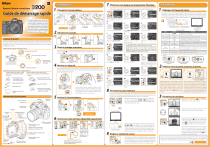
Lien public mis à jour
Le lien public vers votre chat a été mis à jour.